网线直连笔记本怎么设置
更新时间:2023-12-30 15:47:27作者:yang
在如今普遍使用无线网络的时代,有时我们仍然需要使用网线直连笔记本来获取稳定的网络连接,对于一些不熟悉的用户来说,正确设置笔记本上的网线连接可能会变得有些困惑。如何才能在笔记本上正确设置连网线呢?在本文中我们将为您详细介绍一些设置步骤和技巧,帮助您轻松地完成网线直连笔记本的设置。无论您是为了享受更稳定的网络速度,还是为了解决无线网络不稳定的问题,本文都将为您提供有用的指导。让我们一起来探索吧!
具体步骤:
1.首先启动电脑,然后在电脑桌面上点击左下角的开始图标或者按WIN键来打开开始菜单。
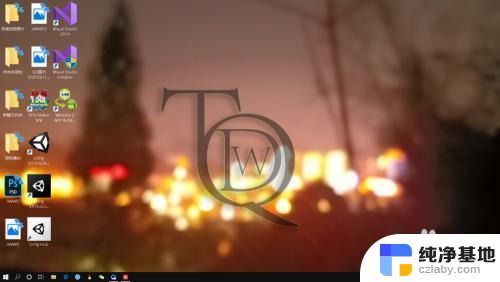
2.接下来在开始需要菜单中,我们需要点击左下角的齿轮来打开Windows设置菜单。

3.接着我们需要在Windows设置菜单中点击“网络和Internet”选项卡,来进入对网络设置的界面。
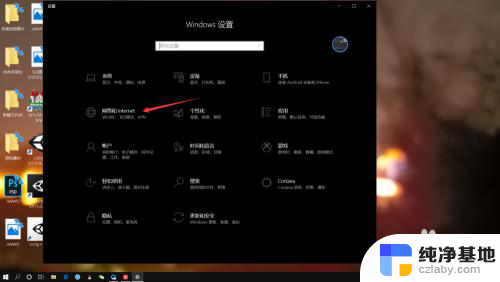
4.然后在网络设置选项卡中点击拨号,接着点击设置新连接。点击“连接到Internet”。
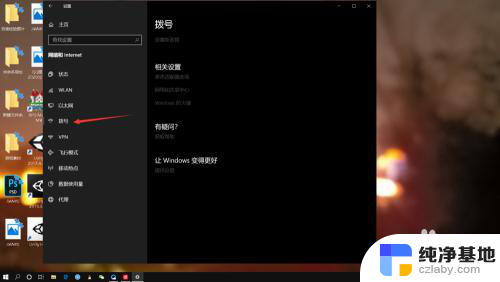
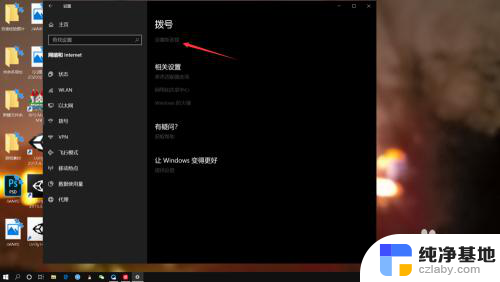
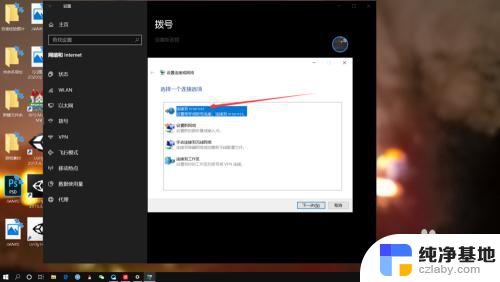
5.最后选择“宽带”,然后填写网线所给的账号和密码,点击连接,就可以正常使用网络了。
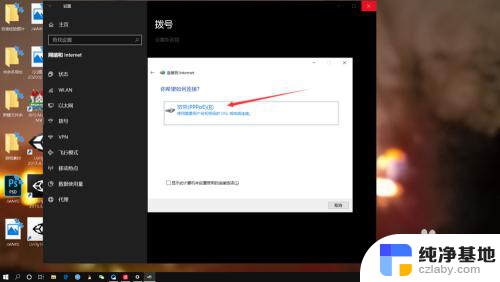
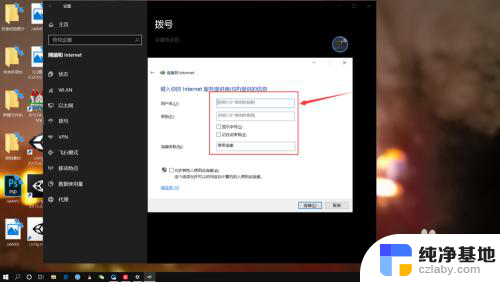
以上就是网线直连笔记本的设置方法,如果遇到这种情况,你可以按照以上步骤解决问题,非常简单快速。
- 上一篇: wps大小的对话框 在哪
- 下一篇: wps我的加载项里为什么是空的
网线直连笔记本怎么设置相关教程
-
 笔记本直接插网线怎么上网
笔记本直接插网线怎么上网2024-08-10
-
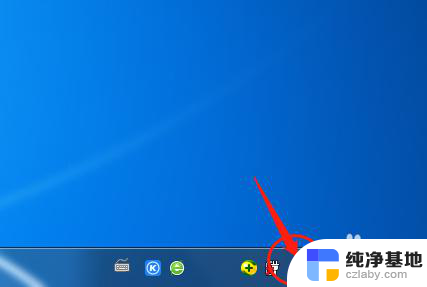 笔记本电脑怎样连接无线网络设置
笔记本电脑怎样连接无线网络设置2024-07-14
-
 笔记本链接了网线后如何设置
笔记本链接了网线后如何设置2023-11-25
-
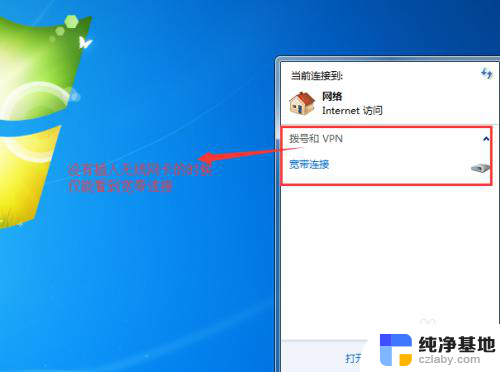 无线网卡usb怎么连接笔记本
无线网卡usb怎么连接笔记本2024-03-15
电脑教程推荐